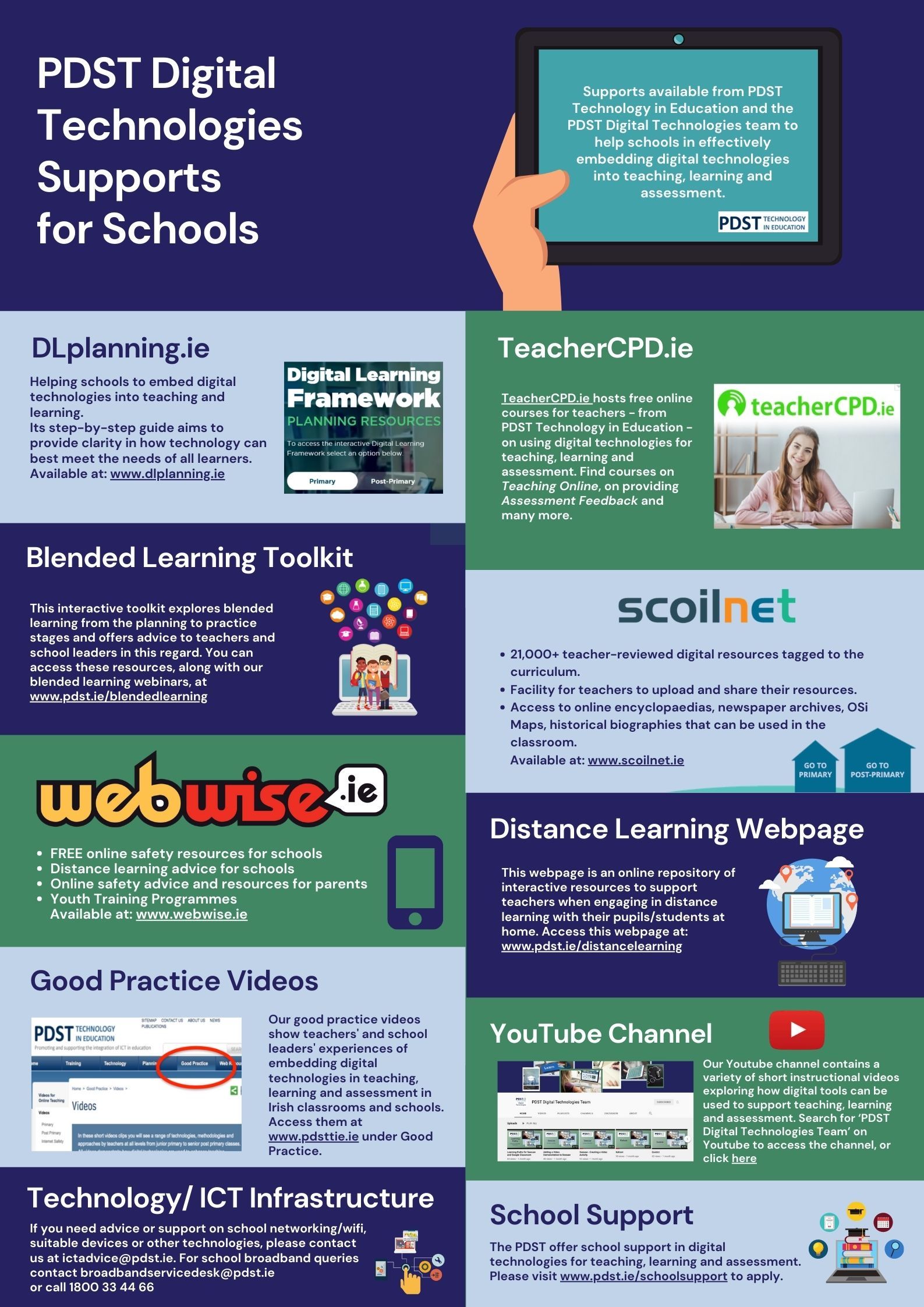Adakah anda biasa dengan pembantu maya seperti Cortana Microsoft , Siri Apple atau Alexa Google? Jauh sebelum pembantu maju ini, Microsoft mempunyai konsep serupa, yang disebut OfficePembantu.
Pembantu Pejabat adalah antara muka pengguna pintar yang membantu pengguna untuk berkeliling Aplikasi Microsoft Officedengan memberikan maklumat dari pusat bantuan Pejabat.
Direka untuk kelihatan seperti watak animasi interaktif, tokoh yang paling dapat dilupakan adalah klip kertas bernama Clipit (atau ‘ Clippy ').

Walau bagaimanapun, Pembantu Pejabat adalah ciri jangka pendek. Microsoft membuat panggilan dan mematikan Pembantu Pejabat secara lalai di Office XP setelah menerima banyak maklum balas negatif dari pengguna Office di seluruh dunia. Kemudian, mereka mengeluarkannya sepenuhnya dari Office 2007 dan seterusnya.
Walaupun begitu, jika anda menggunakan Office versi lama, kemungkinan fitur ini masih diaktifkan secara lalai. Sekiranya ciri ini menjadi penghalang kepada anda, ikuti garis besar yang disenaraikan di bawah untuk membuang ciri dari komputer anda.
Jawapan Pantas
Adakah anda mahu menghentikan Pembantu Pejabat daripada muncul di mana sahaja? Sekiranya anda menjawab ya, maka ikuti langkah-langkah di bawah ini untuk melumpuhkan ciri pada komputer anda secara kekal.
Pembantu Pejabat menggunakan watak yang telah dibuat untuk berfungsi, dan watak-watak ini disimpan dalam folder yang tersembunyi di dalam direktori fail Office. Dengan menggunakan File Explorer, anda dapat mencari folder Office berikut: C: Documents and Settings YourLoginName Application Data Microsoft Office
Sebaik sahaja anda berada di dalam folder ini, cari sub-folder yang dipanggil Pelakon . Di sinilah anda akan menemui Pembantu Pejabat.
jika iphone saya dilumpuhkan bagaimana saya memperbaikinya
Untuk melumpuhkannya sepenuhnya, yang harus anda lakukan ialah namakan semula folder Actors kepada sesuatu yang berbeza. Contohnya: Pembantu Pejabat, Pembantu dilumpuhkan, Pelakon1, atau bahkan gobbledygook - seperti yang anda lihat, tajuk baru akan berfungsi untuk mematikan ciri ini.
Anda juga boleh mematikannya dengan mengklik pada Office Assistant itu sendiri. Cukup klik pada Pilihan butang dan kosongkan kotak pilihan di sebelah Gunakan Pembantu Pejabat .
Nota :Petunjuk dalam artikel ini adalah untuk Office 97, Office 2000, Office 2002 dan Office 2003. Dalam versi ini, Office Assistant masih ada dalam bentuk asalnya yang diaktifkan.
Arahan kami ditulis untuk sistem operasi Windows XP. Sekiranya anda menggunakan Windows versi lama atau lebih baru, arahannya mungkin sedikit berbeza.
Cara Mengeluarkan Pembantu Pejabat
Ini adalah kaedah yang lebih lama untuk membuang Pembantu Pejabat jika anda memutuskan bahawa anda tidak mahu lagi menggunakan program ini. Ikuti langkah-langkah dalam kaedah di bawah untuk melumpuhkannya agar tidak muncul di semua aplikasi Office anda:
- Klik pada Menu mula (Ikon Windows) di kiri bawah layar anda, atau tekan kekunci Windows pada papan kekunci anda.
- Pilih Tetapan dan buka Panel kawalan .
- Klik dua kali pada Tambah / Buang Program butang.
- Tunggu senarai program yang anda pasang dimuat, kemudian cari versi Microsoft Office anda dalam senarai tersebut.
- Pilih Office dengan mengkliknya sekali, kemudian klik Ubah .
- Pilih Tambah atau buang ciri-ciri pilihan dan klik Seterusnya .
- The Persediaan Tersuai tetingkap akan muncul. Pilih pilihan yang tertulis Pilih penyesuaian aplikasi lanjutan . Klik Seterusnya .
- Cari Pembantu Pejabat di bawah Microsoft Office , Ciri Berkongsi Pejabat , Pembantu pejabat . Lumpuhkan setiap pembantu dengan memilihnya dan memilih Tidak ada (ditunjukkan dengan ikon X merah) dari menu drop-down.
Nota :Anda mesti melumpuhkan semua pembantu dalam senarai untuk melumpuhkan Pembantu Pejabat sebagai ciri.
bagaimana membuat usb bootable dengan rufus
- Setelah selesai, klik Kemas kini butang untuk menyimpan perubahan yang telah anda buat.
Cara menyembunyikan Pembantu Pejabat
Sebilangan pengguna menganggap Pembantu Pejabat sebagai alat yang berguna, terutamanya jika mereka masih belajar bagaimana menggunakannya Microsoft Office . Sekiranya anda fikir ia akan berguna kemudian, anda mungkin ingin mempertimbangkan penyelesaian sementara ini.
Sembunyikan sementara waktu Pembantu Pejabat
Anda boleh melumpuhkan Pembantu Pejabat buat sementara waktu. Ia akan tetap ada jika anda memerlukannya dan ingin mengaktifkannya semula. Jika tidak, pada saat anda membuka aplikasi Office, Pembantu Pejabat secara automatik akan kembali normal.
- Buka mana-mana program Office seperti Word atau Excel.
- Klik pada Tolonglah menu.
- Klik Sembunyikan Pembantu Pejabat .
Sembunyikan Pembantu Pejabat untuk keseluruhan sesi
Sesi merujuk kepada masa antara membuka dan menutup aplikasi Office. Sekiranya anda tidak mahu melihat Pembantu Pejabat sama sekali semasa sesi, anda boleh melumpuhkannya dengan mudah.
- Klik pada watak Pembantu Pejabat untuk membuat Pembantu Belon muncul.
- Klik pada Pilihan untuk melihat semua pilihan yang boleh anda ubah.
- Keluarkan cek dari Gunakan Pembantu Pejabat .
- Klik okey untuk mematikan pembantu sehingga anda membuka Office lagi.
Ikuti langkah di atas untuk mematikan Pembantu Pejabat mengikut keperluan anda. Melumpuhkan Pembantu Pejabat untuk jangka masa pendek adalah pertaruhan terbaik jika anda merancang untuk menggunakan ciri ini lagi pada masa akan datang.
Sekiranya anda hanya mahukan pembaikan sementara dan lebih suka menyimpannya Pembantu pejabat , buat masa ini, anda boleh kembali ke artikel ini untuk menyembunyikan atau membuang pembantu di masa hadapan.
kunci tingkap tidak berfungsi dalam permainan
Sekiranya anda mencari syarikat perisian yang boleh anda percayai untuk integriti dan amalan perniagaannya yang jujur, jangan mencari lebih jauh daripada . Kami adalah Rakan Bertauliah Microsoft dan Perniagaan Terakreditasi BBB yang peduli untuk membawa pelanggan kami pengalaman yang boleh dipercayai dan memuaskan pada produk perisian yang mereka perlukan. Kami akan bersama anda sebelum, semasa, dan selepas semua penjualan.
Itulah Jaminan Perisian 360 Degree kami. Jadi, tunggu apa lagi? Hubungi kami Hari Ini di +1 877 315 1713 atau e-mel sales@softwarekeep.com. Anda juga boleh menghubungi kami melalui Sembang Langsung.